Win11更新后数字键盘失灵怎么修复 Win11更新后键盘数字键无法使用解决方法
更新时间:2023-07-13 10:26:38作者:run
Win11更新后数字键盘失灵怎么修复,在微软Win11系统更新后,许多用户报告了数字键盘失灵的问题,这给他们的日常使用带来了一定的困扰,然而幸运的是,我们可以采取一些简单的解决方法来修复这个问题。在本文中,我们将分享Win11更新后键盘数字键无法使用解决方法,以帮助那些遇到类似问题的用户恢复正常的键盘功能。
具体方法:
答:尝试按下“左alt键+左shift+num lock”即可搞定。
如果没有解决,可以试试下面的方法:
1、首先按下“win+R”调出命令窗口,输入命令“powercfg.cpl”按下回车。
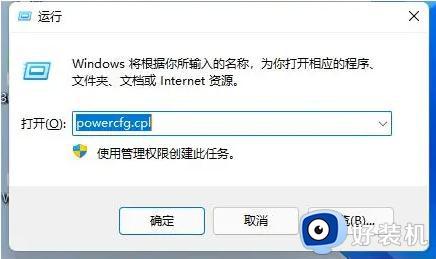
2、之后点击“选择电源键按钮功能”。
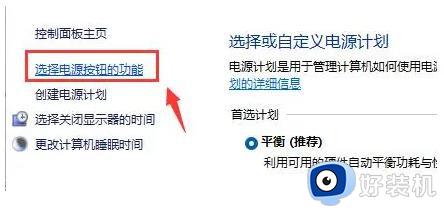
3、进入后点击“更改当前不可用的设置”。
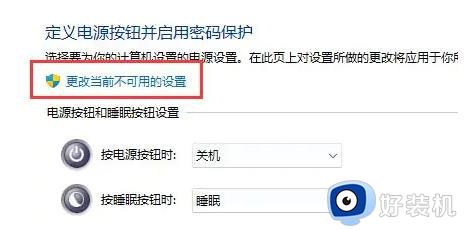
4、最后将“关机设置”中的“启动快速启动(推荐)”前面的√取消即可。
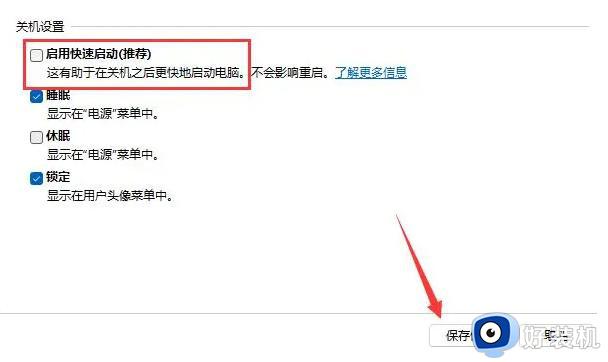
以上是Win11更新后键盘数字键无法使用解决方法,如果您遇到了这种情况,可以按照小编的方法来解决,希望能够帮助到您。
Win11更新后数字键盘失灵怎么修复 Win11更新后键盘数字键无法使用解决方法相关教程
- win11键盘小键盘数字没反应怎么修复 如何解决win11小键盘失灵的问题
- win11键盘数字键打不出数字怎么办 win11小键盘不能输入数字如何修复
- win11键盘小键盘数字没反应如何修复 win11小键盘数字键不能用怎么办
- win11键盘小键盘数字没反应怎么办 win11右边数字键盘不能用的解决方法
- win11鼠标键盘失灵怎么办 win11鼠标键盘无故失灵修复方法
- win11键盘失灵如何修复 win11键盘无法使用的解决方法
- win11更新后按键精灵不能用的解决办法 win11按键精灵失效解决方法
- win11键盘失灵的修复方法 win11键盘失灵怎么修复
- win11键盘失灵按什么键恢复 win11键盘失灵的解决方法
- Win11键盘鼠标失灵怎么回事 win11系统键盘鼠标全失灵解决办法
- win11家庭版右键怎么直接打开所有选项的方法 win11家庭版右键如何显示所有选项
- win11家庭版右键没有bitlocker怎么办 win11家庭版找不到bitlocker如何处理
- win11家庭版任务栏怎么透明 win11家庭版任务栏设置成透明的步骤
- win11家庭版无法访问u盘怎么回事 win11家庭版u盘拒绝访问怎么解决
- win11自动输入密码登录设置方法 win11怎样设置开机自动输入密登陆
- win11界面乱跳怎么办 win11界面跳屏如何处理
win11教程推荐
- 1 win11安装ie浏览器的方法 win11如何安装IE浏览器
- 2 win11截图怎么操作 win11截图的几种方法
- 3 win11桌面字体颜色怎么改 win11如何更换字体颜色
- 4 电脑怎么取消更新win11系统 电脑如何取消更新系统win11
- 5 win10鼠标光标不见了怎么找回 win10鼠标光标不见了的解决方法
- 6 win11找不到用户组怎么办 win11电脑里找不到用户和组处理方法
- 7 更新win11系统后进不了桌面怎么办 win11更新后进不去系统处理方法
- 8 win11桌面刷新不流畅解决方法 win11桌面刷新很卡怎么办
- 9 win11更改为管理员账户的步骤 win11怎么切换为管理员
- 10 win11桌面卡顿掉帧怎么办 win11桌面卡住不动解决方法
